新的! 如何在 WordPress 中创建登陆页面 [简单指南]
已发表: 2019-02-12您是否正在寻找一种无干扰的方式在没有侧边栏的 WordPress 网站上显示在线表单?
在 WordPress 中创建一个带有表单的专用登录页面是节省时间、产生更多潜在客户和促进表单转换的好方法。
在本文中,我们将向您展示如何使用表单在 WordPress 中创建登录页面。
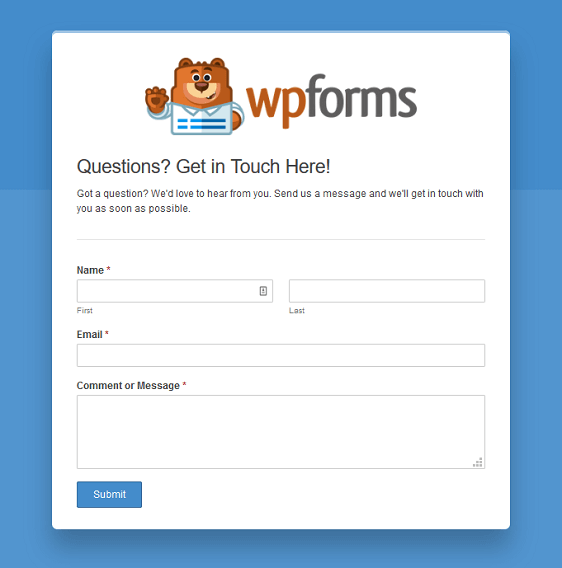
如果您想继续学习本教程,这里有一个目录:
- 如何使用 WPForms 在 WordPress 中创建登陆页面
- 在 WordPress 中创建一个新表单
- 安装并激活表单页面插件
- 配置您的表单设置
- 自定义表单页面设置
- 如何使用 SeedProd 在 WordPress 中创建登陆页面
首先,让我们看看创建登陆页面的一些原因。
WordPress登陆页面的好处
拥有自定义表单登录页面有很多好处。 不要与独立网页混淆,表单登陆页面是您的网站访问者从内部或外部链接登陆的页面(不是您的主页)。
看看在您的 WordPress 网站上拥有表单登录页面的一些最佳理由:
- 增加转化:很多时候人们没有完成在线表格的填写,因为有太多的干扰并且没有直接的 CTA(号召性用语)。 多项优惠使网站访问者无法成为您的电子邮件列表的订阅者。 但是,如果页面上除了您的在线表格之外什么都没有,人们更有可能注册。
- 传播品牌知名度:由于 WPForms 允许您创建自定义表单登录页面,并带有公司徽标和自定义配色方案,您可以在网站访问者中建立更多的品牌知名度和认可度,从而帮助您发展小型企业。
- 更好的自定义:当您有一个专用的登录页面时,您可以控制自定义它的外观。 这与传统的 Web 表单布局有很大不同,传统的 Web 表单布局由您的 WordPress 主题控制,并且可能会阻止您以自己想要的方式自定义表单。 此外,它适用于所有最好的 WordPress 页面构建器插件。
- 不需要单独的网页:有时您有一个表单供人们填写,但不想创建一个完全独立的 WordPress 页面显示在您的导航菜单中。 使用专用的表单登录页面,您可以创建带有表单的自定义登录页面,而无需构建单独的网页。 例如,您可以为特殊活动创建网络研讨会登录页面,而无需为其构建全新的网站。
无论您的主要目标是产生潜在客户、创建会员网站、为人们提供一种简单的方式来回复或注册活动,还是使用调查表格衡量客户忠诚度,为您的在线表格创建一个无干扰的登录页面都是一个好主意。 而且它也不会伤害 SEO!
没有任何想法就卡住了? 查看这些登录页面表单示例,了解您可以窃取的一些设计。
现在,让我们看看如何在 WordPress 中创建一个专用的登陆表单页面。
如何使用 WPForms 在 WordPress 中创建登陆页面
按照以下步骤使用表单在您的网站上获得高转化率的着陆页。
第 1 步:在 WordPress 中创建一个新表单
您需要做的第一件事是安装并激活 WPForms 插件。 有关更多详细信息,请参阅有关如何在 WordPress 中安装插件的分步指南。
接下来,您需要创建一个新表单。
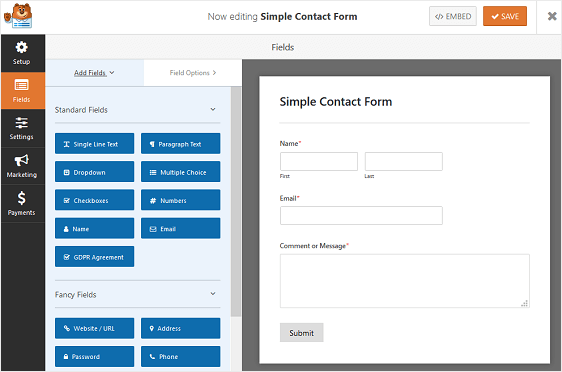
您可以使用 WPForms 和 Form Templates Pack 插件创建任意数量的在线表单。
例如,您可以创建:
- 您的非营利组织的在线比赛登记表
- 事件反馈表,以了解人们对事件的感受
- 竞赛报名表可提高用户参与度并提高品牌知名度
- 客户预订表格,以便人们可以安排与您或您的团队的约会
- 校友捐款表格以筹集资金
- 工作申请表,以便您可以鼓励人们申请公司内的空缺职位
- 还有更多
对于我们的示例,我们将创建一个简单的联系表单。
进入拖放构建器后,您可以通过将其他字段从左侧面板拖到右侧面板来向表单添加其他字段。
然后,单击该字段以进行任何更改。 您还可以单击表单域并拖动它以重新排列在线表单上的顺序。
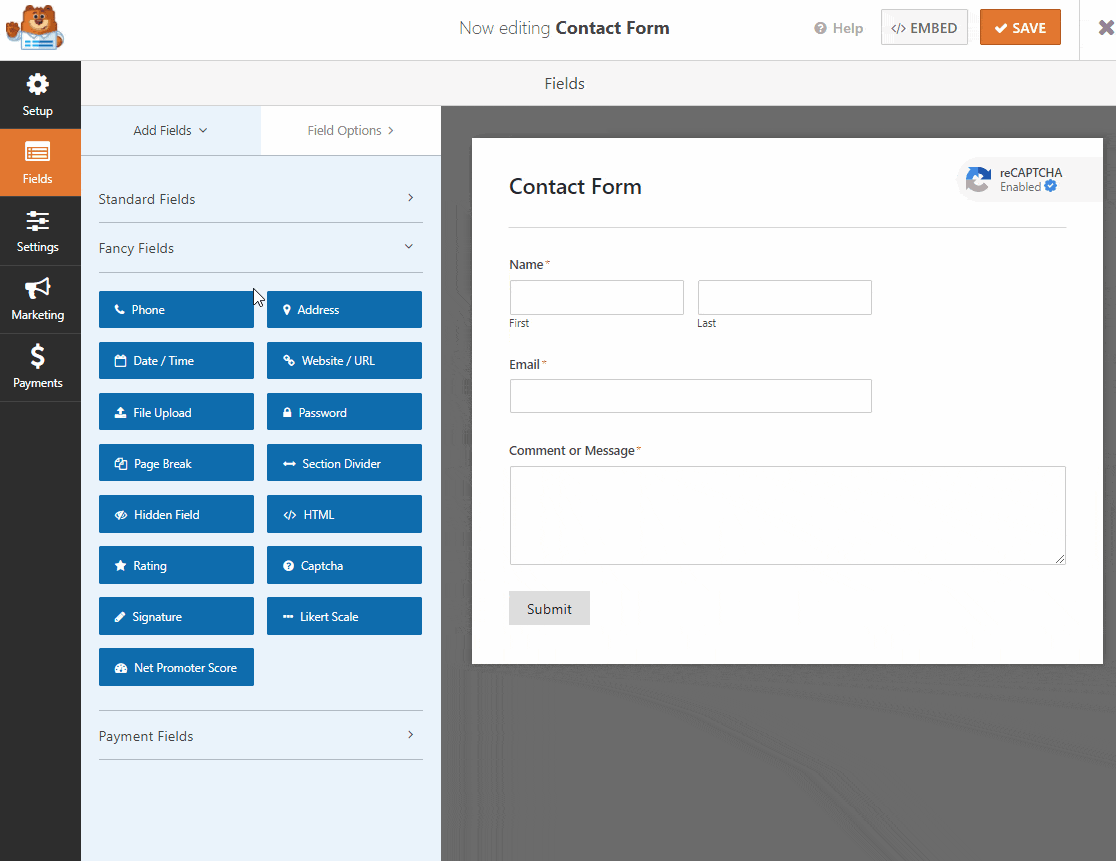
奇妙的是,无论您创建哪种类型的在线表单,您都可以将其转换为专用的表单登录页面。
步骤 2:安装并激活表单页面插件
一旦您的 WordPress 表单准备就绪,您将需要安装并激活 WPForms 表单页面插件。
此插件是您将新创建的 WordPress 表单转换为自定义表单登录页面的方式。
首先,转到WPForms » Addons并找到标记为Form Pages Addon 的那个。
单击Install Addon ,然后单击Activate 。
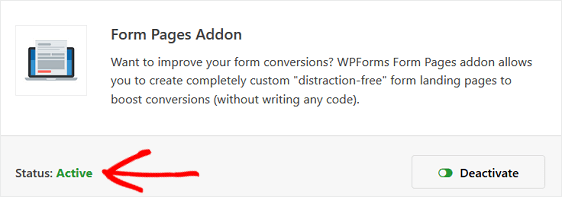
表单页面插件现在可以使用了。 但首先,让我们快速浏览一下在创建自定义表单登录页面之前应该配置的常规表单设置。
第 3 步:配置您的表单设置
自定义表单以使其看起来像您想要的样子后,有许多设置需要配置。
通用设置
首先,转到“设置” »“常规” 。
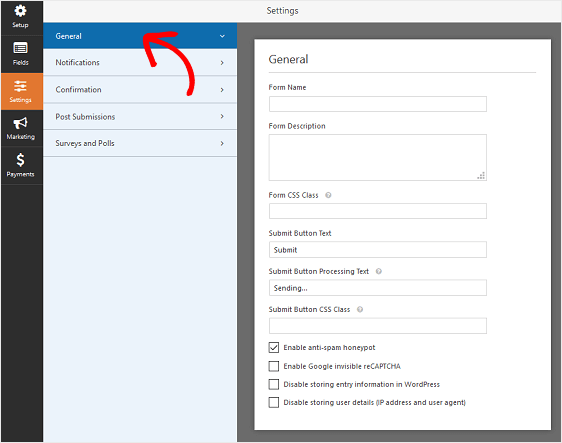
您可以在此处更改表单名称、描述和提交按钮副本等内容。
您还可以启用其他垃圾邮件预防功能,以保护您的网站免受不需要的表单提交。
表单通知
每当在您的网站上提交表单时,通知都是发送电子邮件的好方法。
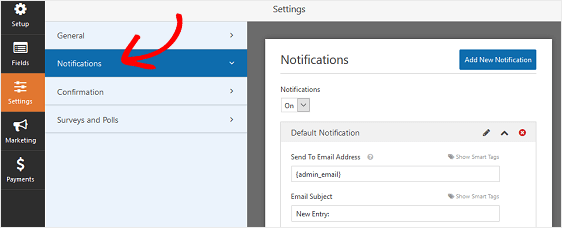
除非您禁用此功能,否则每当有人在您的网站上提交表单时,您都会收到有关它的通知。
如需这一步的帮助,请查看我们关于如何在 WordPress 中设置表单通知的文档。
如果您需要发送多个通知,例如发送给您自己、团队成员和您的网站访问者,请查看我们关于如何在 WordPress 中发送多个表单通知的分步教程。
此外,如果您希望在您的电子邮件中保持品牌一致,您可以查看有关向电子邮件模板添加自定义标题的指南。
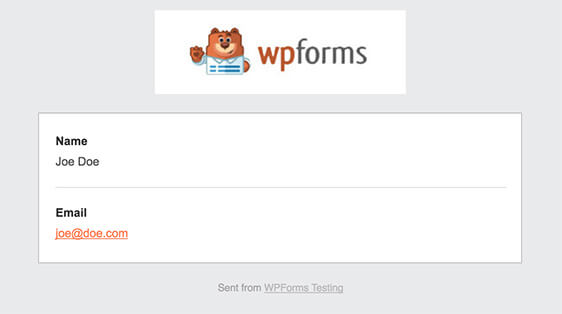
表格确认
表单确认是网站访问者在您的网站上提交表单后显示给他们的消息。 他们让人们知道他们的表格已被处理,并为您提供机会让他们知道下一步是什么。
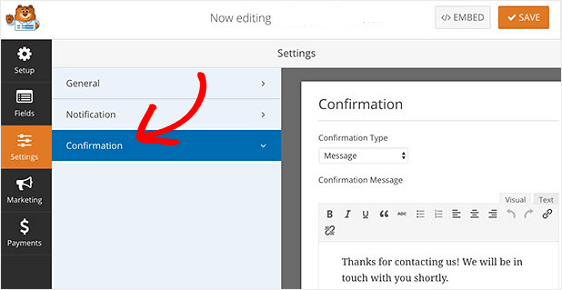

WPForms 具有三种确认类型:
- 信息。 一旦有人在您的网站上提交表单,就会显示一条简单的消息,感谢他们并让他们知道下一步是什么。
- 显示页面。 将用户重定向到您网站上的另一个页面,例如感谢页面。
- 转到 URL(重定向)。 将站点访问者发送到不同的网站。
如果您想根据站点访问者的行为向他们显示不同的确认,请务必阅读有关如何创建条件表单确认的信息。
点击保存。
步骤 4:自定义表单页面设置
现在您已经配置了表单的常规设置,是时候配置您的表单登录页面设置了。
为此,请转到表单构建器中的设置»表单页面,然后单击启用表单页面模式复选框。
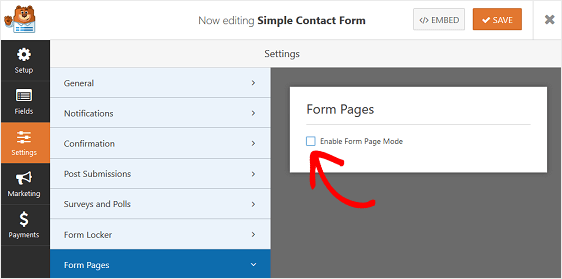
执行此操作时,您会看到一系列设置,您可以自定义这些设置以设置着陆页设计。 此外,它们将根据登陆页面模板构建,因此它会很好且容易——不需要 HTML 和 CSS 知识。
表格标题和信息
首先,为您的表单指定一个标题,该标题将显示给您的网站访问者。 这有利于让人们知道您的着陆页的全部内容。 它还可以让他们知道您希望他们在那里采取什么行动。
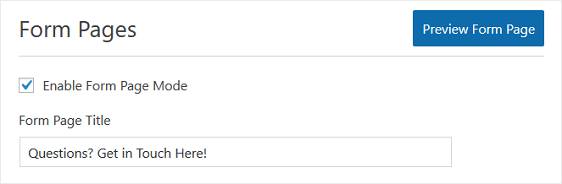
接下来,您可以添加一条短消息供您的站点访问者查看。 这让您有机会添加一些额外的信息,以便人们知道在填写您的表单时会发生什么。
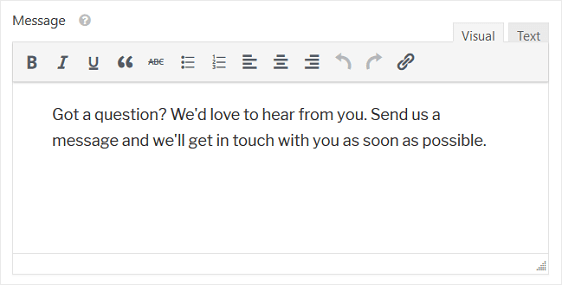
永久链接
每当您启用表单页面模式时,表单页面插件都会自动为您创建一个唯一的固定链接。

如果需要,您可以更改此永久链接,也可以保留它。
当您希望人们访问您的自定义表单登录页面并进行转换时,这是您将在电子邮件营销活动、内部链接甚至社交媒体帖子中使用的 URL。
标题标志
您可以自定义专用表单登录页面的下一件事是添加徽标。 单击上传图像并选择要添加到表单登录页面的图像。

页脚文字和品牌
您可以选择在表单登录页面的底部添加一些页脚文本。 通过删除它并将其留空或添加您自己的文本来更改默认文本。
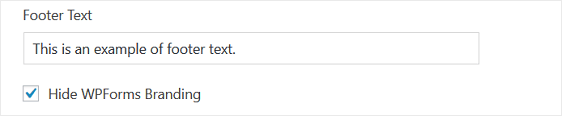
您还可以通过单击隐藏 WPForms 品牌复选框来删除任何 WPForms 品牌。
配色方案和风格
WPForms 表单页面插件最好的事情之一是您可以自定义表单登录页面以拥有与您公司品牌相匹配的配色方案。
您选择的配色方案将决定表单登录页面的背景颜色以及表单的提交按钮。
为了让您更轻松,我们为您提供了几种出色的配色方案供您选择,我们知道无论如何都会看起来不错。 如果您不喜欢任何预设颜色,您可以使用颜色选择器并选择自定义颜色。
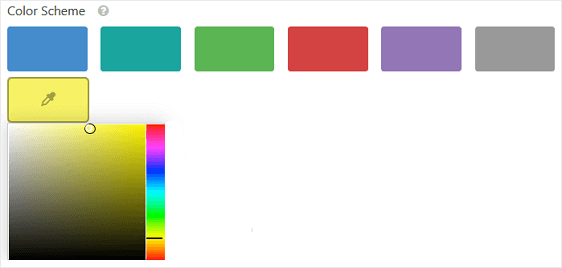
您还有两种风格可供选择:
- 经典设计:显示带有方角的较窄形式。 页面背景的下部将比您为配色方案选择的颜色浅。
- 现代设计:以圆角显示更宽的形式。 页面背景的下部将比您为配色方案选择的颜色更暗。
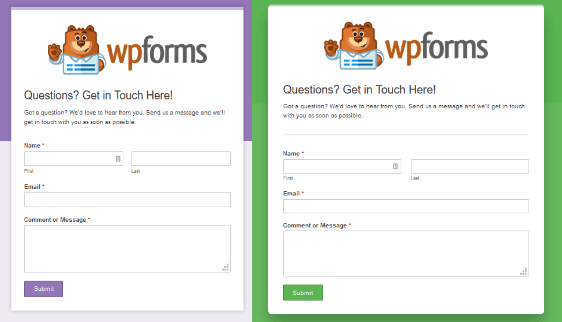
配置完所有自定义表单登录页面的设置后,您可以单击顶部附近的“预览表单页面”按钮,查看表单上线后的外观。
当一切都如您所愿时,点击Save 。
如何使用 SeedProd 在 WordPress 中创建登陆页面
你想要另一种方式来创建一个很棒的登陆页面吗? 我们强烈推荐 SeedProd 插件。
SeedProd 是 WordPress 最好的登陆页面构建器。 您可以使用它为您的网站创建任何类型的登录页面,包括:
- 网络研讨会注册页面
- 铅磁铁形式
- 即将推出页面
- 404页
- 和更多。
使用 SeedProd,可以轻松创建登录页面并在您喜欢的任何位置添加表单。
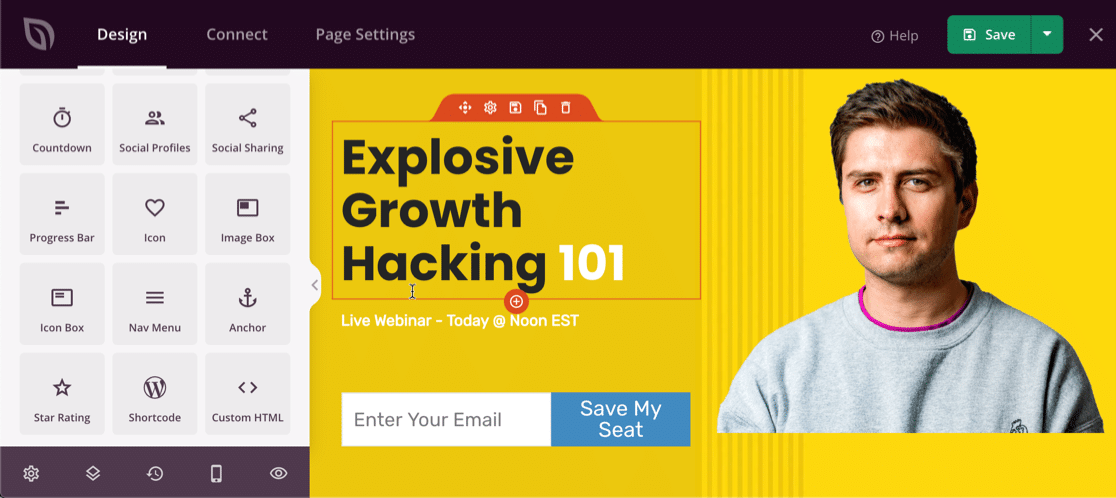
如果您想完全控制设计,您可以从头开始您的页面。 如果您需要一些入门帮助,SeedProd 有 100 多个专业模板,您可以轻松自定义这些模板以制作自己的自定义登录页面。
在构建器中,自定义表单和更改布局很容易。
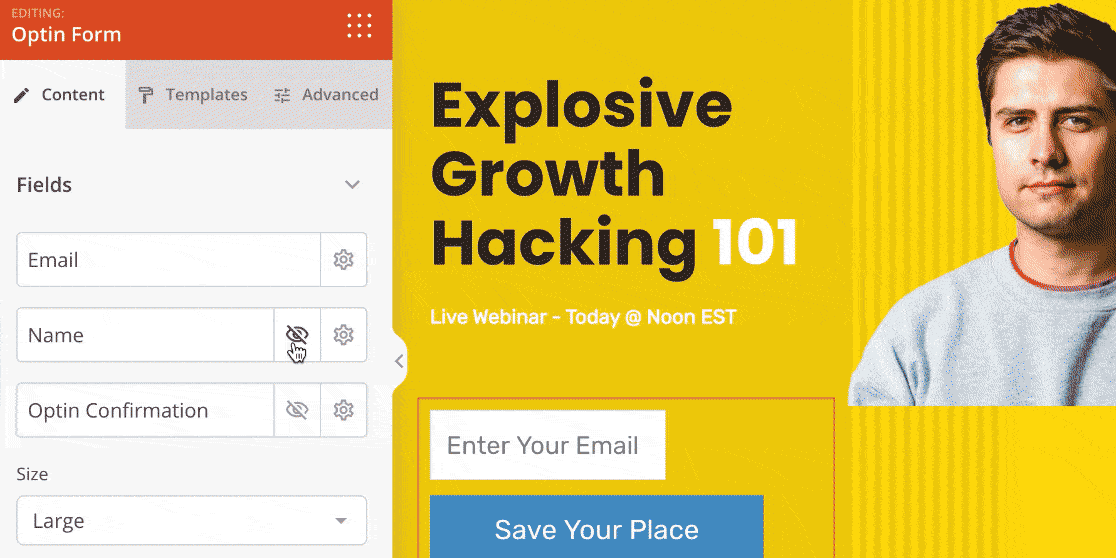
登录页面完成后,您可以轻松将其与 Drip、Mad Mimi、Campaign Monitor、ConvertKit 等服务集成。
如果您想尝试一下,请立即下载 SeedProd Landing Page Pro。
最后的想法
就是这样! 您现在知道如何在 WordPress 中创建登录页面。 当人们拥有指向您的表单登录页面的 URL 或链接时,他们将能够查看并填写它。
如果您正在寻找构建在线表单的方法,以便它们有更好的转化机会,请查看这份汇总 10 种设计表单和提高转化率的简单方法。
你还在等什么? 立即开始使用最强大的 WordPress 表单插件。 使用 WPForms Pro 构建带有表单的登录页面非常简单,而且还提供 14 天退款保证。
不要忘记,如果您喜欢这篇文章,请在 Facebook 和 Twitter 上关注我们。
